CAD如何绘制圆角的五角星
前面我们讲过借助圆来绘制五角星,今天我们来学学借助多边形来绘制五角星,而且要如何操作才能得到圆角五角星。下面我们一起来看看具体的操作步骤吧~
1. 打开tigerenterCAD软件,启用绘制多边形按钮,在绘画区左侧工具栏上点击,输入边数为5,指定中心,选择“外切于圆”或是“内接于圆”都可以,最后指定的时候要将多边形摆正,这关系到绘制出来的五角星。
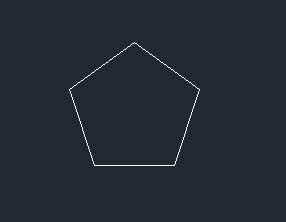
2. 启用直线命令或是多线段命令,将五边形的顶点连接起来,按照下图所示的顺利连接,连接之后的效果如下图所示:
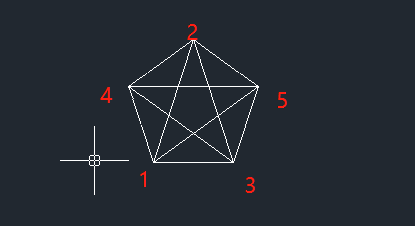
3. 接着我们将辅助的五边形删除掉,然后启用修剪命令,在命令区中输入:TR,回车,然后全选整个五角星,回车,再将五角星里面的线修剪掉,修剪之后的效果如下图所示:
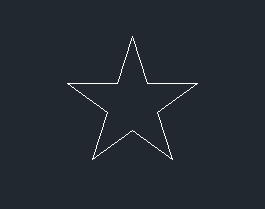
4. 启用圆角命令,在绘画区右侧工具栏上就有圆角按钮,启用之后,我们要注意此时圆角的半径是多少,如下图,这里是半径一开始是0,所以执行圆角命令之后是不会有什么变化的,我们在命令区输入:r,回车,然后输入我们自己要的半径大小,这里我们是输入:15,此时圆角的半径就变为15。
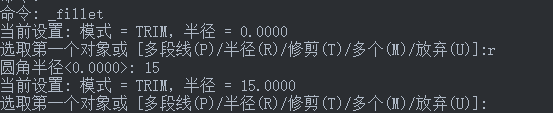
5. 接着按照命令区的提示,选择五角星一个角的两条边,这样就执行了圆角操作,我们对五角星的五个角都执行圆角操作之后,出来的效果如下图所示:
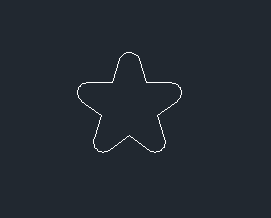
6. 最后,还可以对五角星的边的颜色进行修改或是颜色填充。
以上就是绘制圆角五角星的具体操作步骤啦~
推荐阅读:CAD制图
推荐阅读:tigerenter峰会
· 一名大四生真实讲述 | 愿国产工业软件走入更多大学课堂2025-10-21
· 新利全站体育官网登录进入全国计算机等级考试,国产工业软件人才培养开启新篇2025-10-15
· 国产CAD软件再添信创利器,tigerenter“自主内核+生态合作”构建自主新格局2025-10-10
· CAD+:联数字与现实,创可持续未来2025-10-09
· CAD+流程工业|tigerenter流程工业解决方案专题研讨会圆满落幕2025-09-29
· 北京勘察工程设计行业沙龙成功举办,共话国产软件赋能行业升级新路径2025-09-26
· tigerenter数智化转型峰会武汉站圆满落幕,“CAD+”战略助推中部工业智造升级2025-09-26
· 新利官网地址荣膺三项“鼎新杯”大奖,以自主创新助力政企数字化转型2025-09-27
·玩趣3D:如何应用tigerenter3D,快速设计基站天线传动螺杆?2022-02-10
·趣玩3D:使用tigerenter3D设计车顶帐篷,为户外休闲增添新装备2021-11-25
·现代与历史的碰撞:阿根廷学生应用tigerenter3D,技术重现达·芬奇“飞碟”坦克原型2021-09-26
·我的珠宝人生:西班牙设计师用tigerenter3D设计华美珠宝2021-09-26
·9个小妙招,切换至新利全站体育官网登录竟可以如此顺畅快速 2021-09-06
·原来插头是这样设计的,看完你学会了吗?2021-09-06
·玩趣3D:如何巧用tigerenter3D 2022新功能,设计专属相机?2021-08-10
·如何使用tigerenter3D 2022的CAM方案加工塑胶模具2021-06-24
·如何解决CAD图案无法填充,和显示已有边界重复问题2017-03-06
·CAD中双线的使用方法2019-04-02
·CAD如何捕捉插入的DGN底图2025-04-25
·CAD怎么将图块插入表格中2023-09-07
·CAD水暖电插入剖面楼梯的方法2024-09-26
·CAD求扣除三个直径10内孔后的面积和Ra的半径2019-12-12
·CAD图形界限如何设置2018-09-13
·CAD多段线夹点编辑的方法2024-12-03














